amoCRM
Возможности интеграции
Двухсторонняя интеграция Calltouch и amoCRM предназначена для построения сквозной аналитики между двумя сервисами. Интеграция позволяет:
- Отправлять из Calltouch в amoCRM в режиме реального времени всю информацию (более 40 параметров) по зафиксированным звонкам и заявкам
- Создавать сделки и контакты в amoCRM по отправленным звонкам и заявкам
- Выбирать в какие воронки и на каком этапе создавать сделку по звонку или заявке
- Выбирать ответственного, который будет назначен сделке
- Обрабатывать дубликаты сделок в amoCRM, не создавая новые при отправке звонка или заявки, а обновляя уже существующую
- Фильтровать звонки и заявки по трафику, с которого они были зафиксированы, или по тегам, которые были присвоены звонкам и заявкам, выбирая тем самым какие звонки и заявки отправлять в amoCRM, а какие нет.
- Получать обратно из amoCRM в Calltouch данные (бюджет, этап воронки) по изменившимся сделкам, которые ранее были созданы по звонкам или заявкам
Настройка и включение интеграции
Система сквозной бизнес-аналитики – это полезный и эффективный инструмент, но и достаточно непростой для самостоятельного подключения. Поэтому если:
-
Выбор настроек интеграции для Вас затруднителен.
-
Если логика работы с amoCRM в вашем случае отличается от описанных ниже типовых вариантов.
То обратитесь к Вашему личному аккаунт-менеджеру или на почту info@calltouch.net, и Вам помогут с настройкой.
Для настройки интеграции у Вас должен быть доступ в amoCRM уровня Администратор.
Для самостоятельной настройки интеграции с amoCRM необходимо перейти в раздел личного кабинета: 

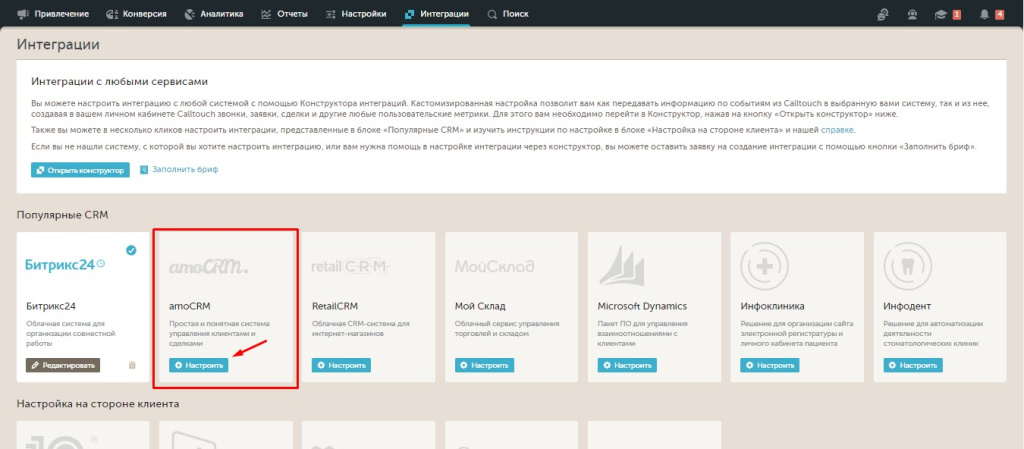
Откроется страница настройки интеграции с amoCRM
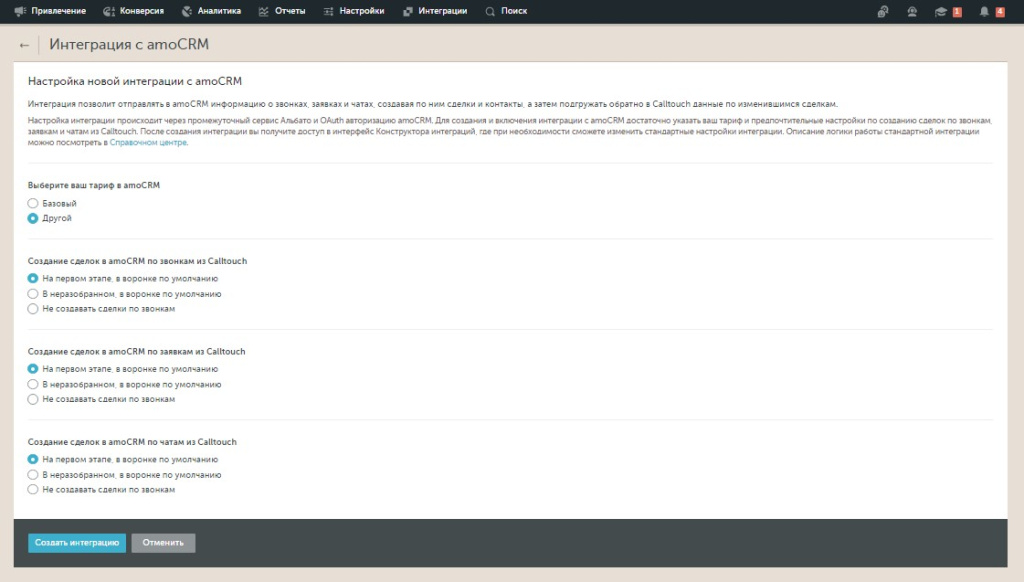
Пройдемся по всем пунктам настроек.
Выберите ваш тариф в amoCRM:
-
Базовый. Выберите если у Вас базовый тариф.
-
Другой. Выберите если у Вас любой другой тариф, отличный от базового.
Создание сделок в amoCRM по звонкам из Calltouch:
-
На первом этапе, в воронке по умолчанию. Подходит в большинстве случаев.
-
В неразобранном, в воронке по умолчанию. Подходит в случае, если вы работаете с Неразобранным.
-
Не создавать сделки по звонкам. Подходит если Вы не хотите, чтобы в amoCRM создавались сделки по звонкам из Calltouch.
Создание сделок в amoCRM по заявкам из Calltouch:
-
На первом этапе, в воронке по умолчанию. Подходит в большинстве случаев.
-
В неразобранном, в воронке по умолчанию. Подходит в случае, если вы работаете с Неразобранным.
-
Не создавать сделки по заявкам. Подходит если Вы не хотите, чтобы в amoCRM создавались сделки по заявкам из Calltouch.
Создание сделок в amoCRM по чатам из Calltouch:
-
На первом этапе, в воронке по умолчанию. Подходит в большинстве случаев.
-
В неразобранном, в воронке по умолчанию. Подходит в случае, если вы работаете с Неразобранным.
-
Не создавать сделки по чатам. Подходит если Вы не хотите, чтобы в amoCRM создавались сделки по чатам из Calltouch. Или если вы не пользуетесь услугой онлайн-чата от Calltouch.
После того, как Вы выставили все настройки на подходящие именно Вам - нажмите на кнопку "Создать интграцию".
Вас перекинет на страницу предоставления доступа к Вашему аккаунтут в amoCRM. Авторизуйтесь в вашем аккаунте amoCRM (если еще не были авторизованы), выберите аккаунт, который Вы хотите интегрировать, и нажмите "Разрешить".

Страница предоставления доступа закроется, и вас перекинет обратно в ЛК Calltouch, на страницу настройки интеграции.
Процесс создания интеграции занимает некоторое время, не обновляйте и не закрывайте страницу. После успешного создания интеграции - вы получите оповещение об ее успешном создании. Если в процессе создания возникнет ошибка - вы получите уведомление с деталями ошибки.
Созданная интеграция с amoCRM работает через Конструктор интеграций. Чтобы приостановить или гибко отредактировать интеграция - перейдите в 

Подробнее о возможностях кастомизации настроек читайте в статье: Конструктор интеграций.
Логика стандартной интеграции
Передача из Calltouch в amoCRM
Стандартная интеграция предполагает, что Calltouch дополняет CRM своими данными и "страхует" на случай, если в CRM что-то не создалось. Поэтому передача данных от Calltouch настраивается с задержкой 1 минута.
Передача звонков
При поступлении звонка в ЛК Calltouch (через 1 минуту после его завершения) информация отправляется в amoCRM. Там происходит проверка среди карточек контактов и сделок на дубликаты.
В первую очередь проверяется есть ли в CRM контакт с таким номером телефона:
- Если контакт с таким номером найден, то интеграция не будет его редактировать;
- Если контакт с таким номером телефона не найден, то интеграция его создаст.
Далее, проверяется есть ли при этом контакте сделка. Чтобы сделка нашлась, она должна быть связана с контактом:
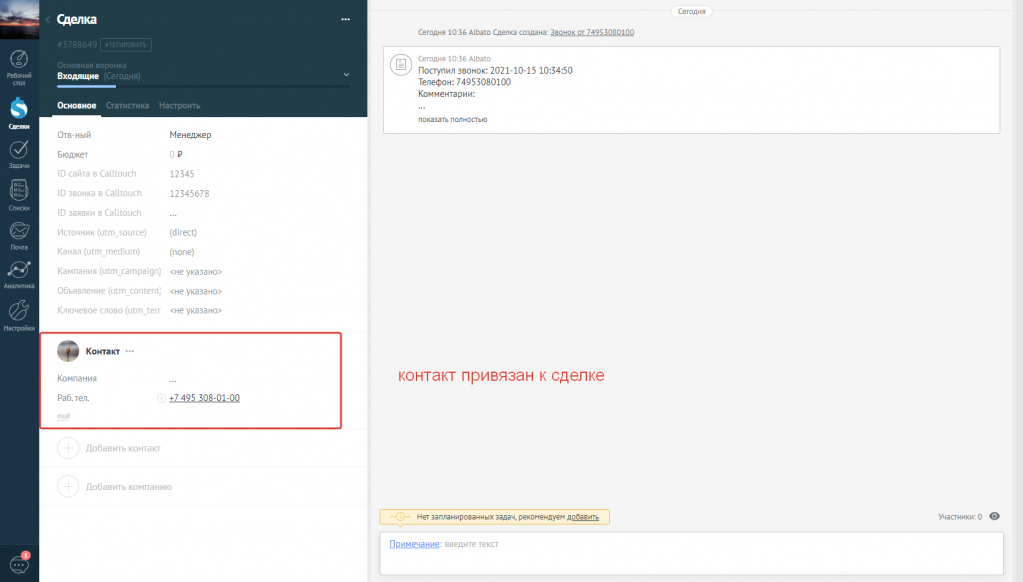
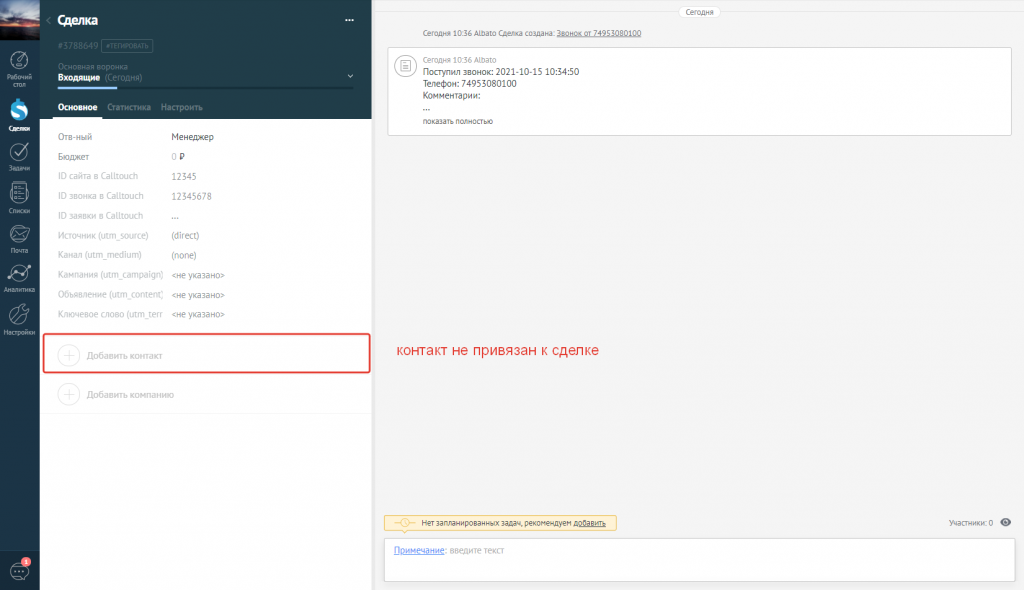
При этом названия контакта и сделки будут иметь вид:
| По звонку | Стандартное название | Пример |
| Контакт |
Звонок от <номер телефона звонившего> |
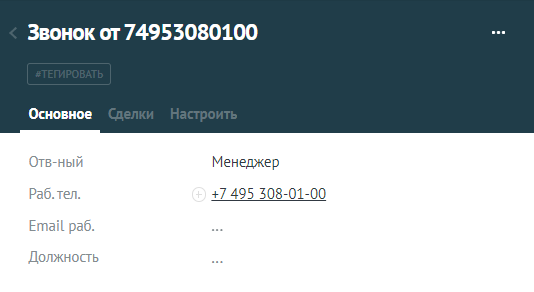
|
| Сделка | Звонок от <номер телефона звонившего> |
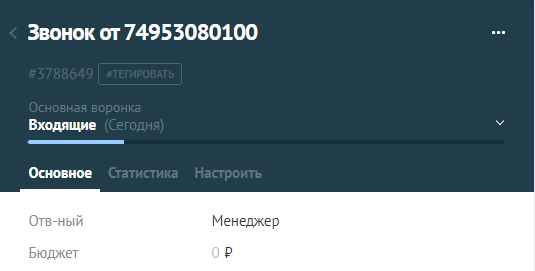
|
При создании сделки интеграция заполнит поля, которые создаются при первичной настройке интеграции:
- ID сайта в Calltouch;
- ID звонка в Calltouch;
- Источник (utm_source);
- Канал (utm_medium);
- Кампания (utm_campaign);
- Объявление (utm_content);
- Ключевое слово (utm_term).
Сделка будет создана на первом этапе воронки по умолчанию (самая свежая по дате создания), ответственным будет назначен пользователь, доступ которого предоставлен для настройки.
Опционально можно создавать сделки по звонкам в Неразобранном, в воронке по умолчанию.
Поля для заполнения, этап, воронку и ответственного можно выбрать другие, сообщив их вашему менеджеру перед настройкой интеграции.
Если при найденном контакте также будет найдена сделка, то далее интеграция проверит заполнение поля "ID сайта в Calltouch", если пустое, то заполнит поля из списка выше. Если не пустое, то ничего в сделке обновлено не будет.
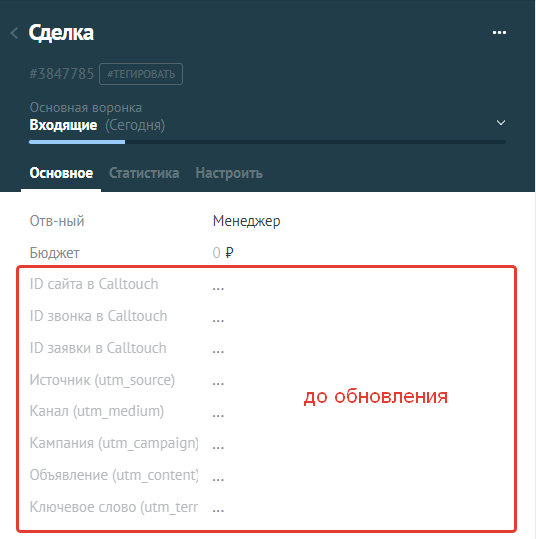
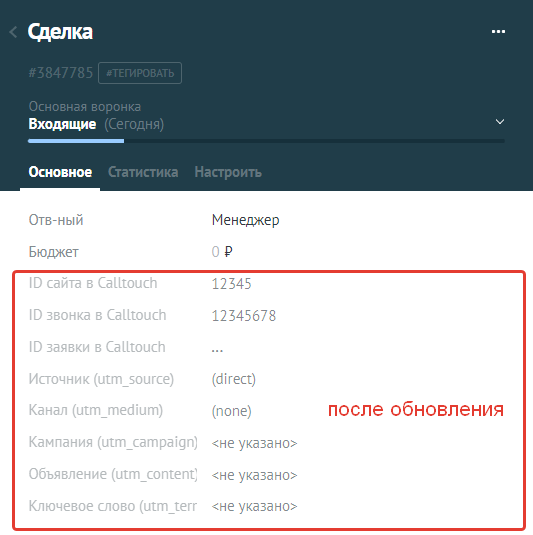
При этом в сделку всегда добавляется примечание вида:
| По звонку | Пример |
|
Поступил звонок: Телефон: Комментарии: Источник (utm_source): Канал (utm_medium): Кампания (utm_campaign): Объявление (utm_content): Ключевое слово (utm_term): ID сайта в Calltouch: ID звонка в Calltouch: Страница звонка: |
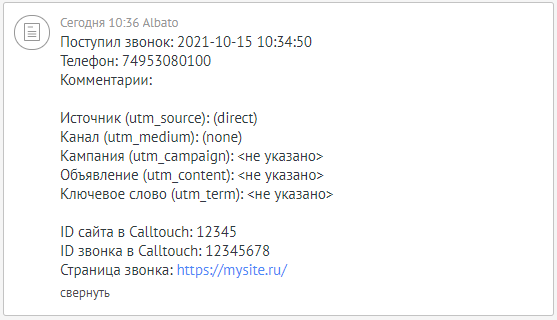
|
Передача заявок
Заявка поступает в ЛК Calltouch и через 1 минуту информация отправляется в amoCRM. Там происходит проверка среди карточек контактов и сделок на дубликаты.
Заявки, где есть номер телефона
В первую очередь проверяется, есть ли в CRM контакт с таким номером телефона, который указан в заявке. Если контакт с таким номером найден, то интеграция не будет его редактировать. Если контакт с таким номером телефона не найден, то интеграция его создаст.
При этом названия контакта и сделки будут иметь вид:
| По заявке с телефоном | Стандартное название | Пример |
| Контакт |
<название формы> от <ФИО клиента> <номер телефона> |
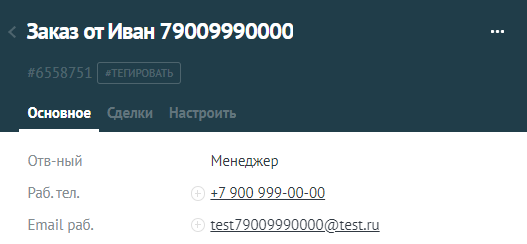
|
| Сделка |
<название формы> от <ФИО клиента> <номер телефона> |
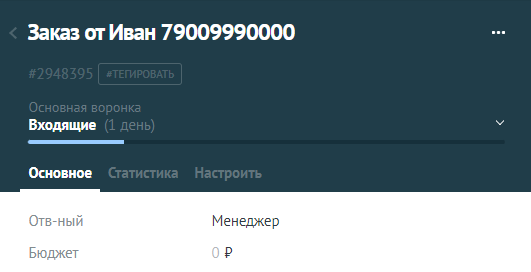
|
Далее, проверяется есть ли при этом контакте сделка. Чтобы сделка нашлась, она должна быть связанна с контактом.
Если при найденном контакте не будет сделки, то интеграция её создаст. При создании сделки интеграция заполнит поля, которые создаются при первичной настройке интеграции:
- ID сайта в Calltouch;
- ID заявки в Calltouch;
- Источник (utm_source);
- Канал (utm_medium);
- Кампания (utm_campaign);
- Объявление (utm_content);
- Ключевое слово (utm_term).
Сделка будет создана на первом этапе воронки по умолчанию (самая свежая по дате создания), ответственным будет назначен пользователь, доступ которого предоставлен для настройки.
Опционально можно создавать сделки по заявкам в Неразобранном, в воронке по умолчанию.
Поля для заполнения, этап, воронку и ответственного можно выбрать другие, сообщив их вашему менеджеру перед настройкой интеграции.
Если при найденном контакте также будет найдена сделка, то далее интеграция проверит заполнение поля "ID сайта в Calltouch", если пустое, то заполнит поля из списка выше. Если не пустое, то ничего в сделке обновлено не будет.
При этом в сделку всегда добавляется примечание вида:
| По заявке с телефоном | Пример |
|
Название формы: дата поступления Телефон: Почта: ФИО: Комментарии: Страница заявки: Источник (utm_source): Канал (utm_medium): Кампания (utm_campaign): Объявление (utm_content): Ключевое слово (utm_term): ID сайта в Calltouch: ID заявки в Calltouch: |
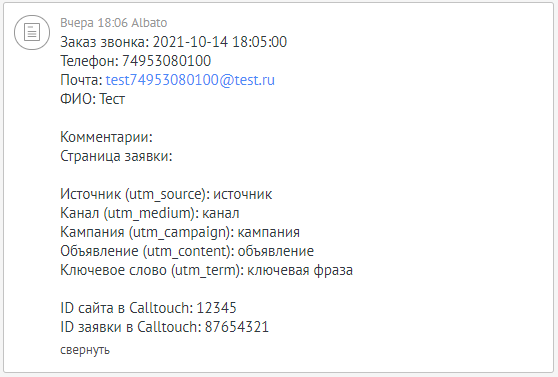
|
Заявки, где нет номера телефона, но есть почта
В первую очередь проверяется, есть ли в CRM контакт с такой почтой, которая указана в заявке. Если контакт найден, то интеграция не будет его редактировать. Если контакт с такой почтой не найден, то интеграция его создаст.
При этом названия контакта и сделки будут иметь вид:
| По заявке только с почтой | Стандартное название | Пример |
| Контакт | <название формы> от <ФИО клиента> <почта> |
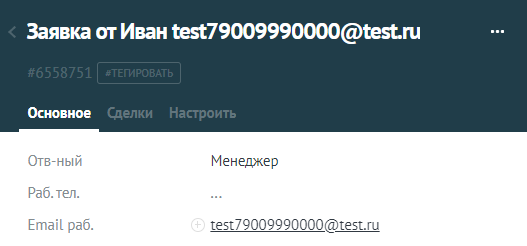
|
| Сделка | <название формы> от <ФИО клиента> <почта> |
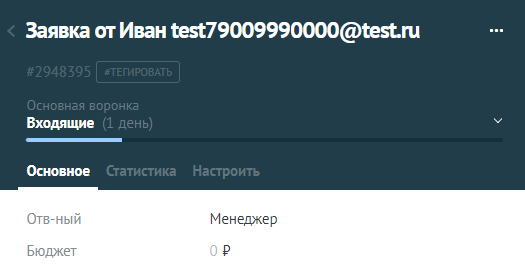
|
Далее, проверяется есть ли при этом контакте сделка. Чтобы сделка нашлась, она должна быть связанна с контактом.
Если при найденном контакте не будет сделки, то интеграция её создаст. При создании сделки интеграция заполнит поля, которые создаются при первичной настройке интеграции:
- ID сайта в Calltouch;
- ID заявки в Calltouch;
- Источник (utm_source);
- Канал (utm_medium);
- Кампания (utm_campaign);
- Объявление (utm_content);
- Ключевое слово (utm_term).
Сделка будет создана на первом этапе воронки по умолчанию (самая свежая по дате создания), ответственным будет назначен пользователь, доступ которого предоставлен для настройки.
Опционально можно создавать сделки по звонкам в Неразобранном, в воронке по умолчанию.
Поля для заполнения, этап, воронку и ответственного можно выбрать другие, сообщив их вашему менеджеру перед настройкой интеграции.
Если при найденном контакте также будет найдена сделка, то далее интеграция проверит заполнение поля "ID сайта в Calltouch", если пустое, то заполнит поля из списка выше. Если не пустое, то ничего в сделке обновлено не будет.
При этом в сделку всегда добавляется примечание вида:
| По заявке только с почтой | Пример |
|
Название формы: дата поступления Почта: ФИО: Комментарии: Страница заявки: Источник (utm_source): Канал (utm_medium): Кампания (utm_campaign): Объявление (utm_content): Ключевое слово (utm_term): ID сайта в Calltouch: ID заявки в Calltouch: |
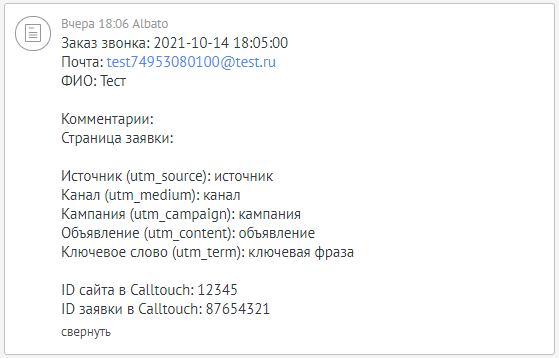
|
Работа с этапом Неразобранное
Неразобранное в amoCRM - это отдельная сущность, которая отличается от обычных контактов и сделок, и потому имеет свои особенности взаимодействия с API amoCRM.
В связи с этим есть следующие варианты:
- Продолжить работу с Неразобранным и смириться с дублями, необходимостью разбирать и объединять их вручную (наша интеграция тоже будет создавать только в Неразобранном);
- Передавать данные по нашей интеграции спустя фиксированную задержку, которой будет достаточно, чтобы менеджеры обработали Неразобранное (в выходные в том числе), при этом, если менеджеры не успеют, то сделка будет выведена из Неразобранного автоматически;
- Отказаться от работы с Неразобранным (выключить его в CRM) и создавать все сделки на любом другом этапе (стандартная интеграция);
- Ничего не создавать в amoCRM посредством нашей интеграции, при этом обновление сделок в amoCRM будет осуществляться по результату их передачи к нам и наличию связки с лидом у нас.
При самостоятельной настройке стандартной интеграции возможен выбор из вариантов 1 или 3.
Передача сделок из amoCRM в Calltouch
Забираем все сделки со всех воронок и этапов. Далее, с помощью контактных данных, связываем их с звонками/заявками (лидами) в Calltouch. Приоритет поиска следующий:
- Номер телефона в звонке
- Номер телефона в заявке
- Почта в заявке
Ищется лид, ближайший к дате создания сделки. Глубина поиска: 6 месяцев в прошлое от даты создания сделки.
Если лид не найден, то сделка будет создана без привязки к лиду, в ней будут прописаны кастомные источники:
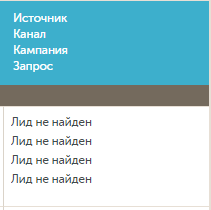
Привязка к лиду осуществляется один раз - при создании сделки в Calltouch, далее перепривязки не происходит. Если сделка в amoCRM не связана с карточкой контакта (см. выше), то не будет данных, по которым можно искать подходящий лид в Calltouch и сделка будет создана без источника.
Из сделки в amoCRM передаются следующие поля в сделку Calltouch:
|
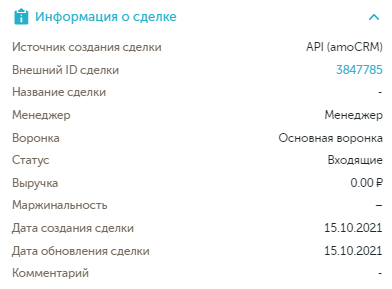
|
Обновление по уже переданным сделкам происходит с задержкой от 30 минут. Если вы поменяли статус сделки в amoCRM, то нужно подождать, чтобы это изменение отразилось в ЛК Calltouch.
Отображение данных по сделкам из amoCRM в статистике Calltouch
Данные по сделкам из amoCRM могут быть отображены в любом отчете Calltouch с помощью пользовательских метрик, формулу отображения данных в которых вы настраиваете самостоятельно с учетом ваших потребностей. Чтобы настроить Пользовательские метрики, необходимо перейти в раздел личного кабинета Calltouch: 

Подробно о пользовательских метриках рассказано в соответствующей статье справочного центра. После настройки интеграции будут доступны следующие метрики:
- Кол-во сделок;
- Выручка со сделок;
- Маржинальность сделок.
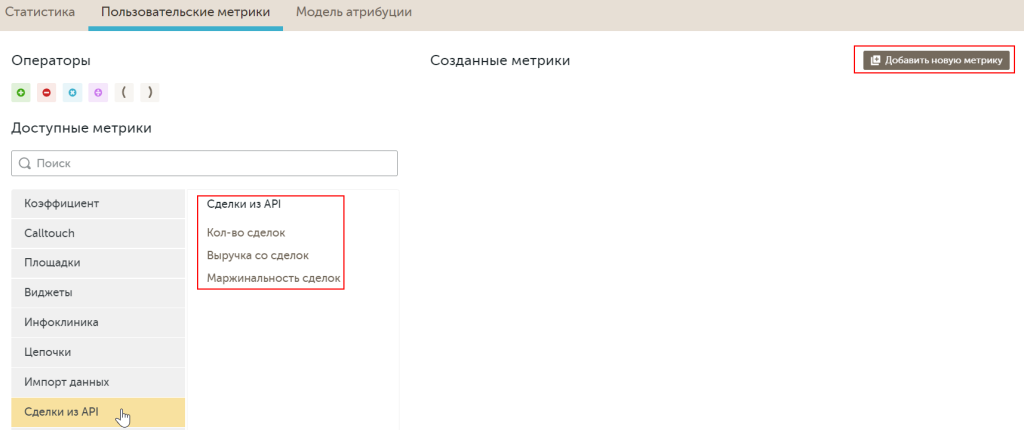
Настроенные пользовательские метрики можно будет добавить в любой отчет Calltouch, и анализировать сделки в разрезе интересующих вас данных:
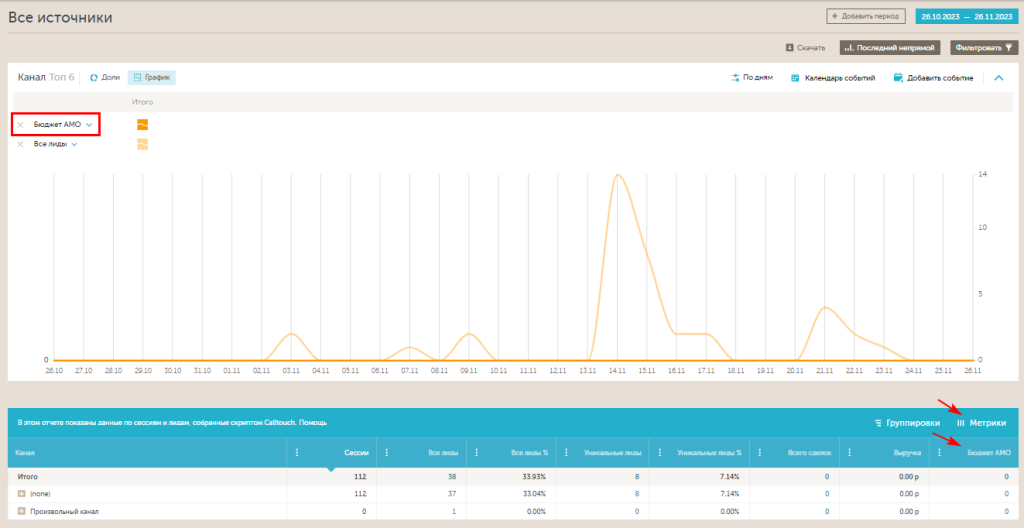
и мы поможем вам
